
Jschlatt était un Youtuber assez connu qui diffusait des vidéos de sa session de jeu pour Minecraft. Bien qu’il soit hors du radar depuis un certain temps, de nombreux fans dévoués recherchent toujours son modèle de skin Minecraft pour montrer leur fidélité. Heureusement, nous avons trouvé le modèle de skin nécessaire à installer sur votre client Minecraft afin que vous puissiez jouer en tant que streamer populaire. Que vous souhaitiez l’utiliser pour impressionner vos amis ou tromper vos collègues joueurs, vous pouvez le télécharger et l’installer en suivant les instructions ci-dessous.
Peau de Jschlatt
Le fichier image ci-dessous est le skin utilisé par Jschlatt. Pour le télécharger et l’utiliser dans votre client Minecraft, commencez par faire un clic droit dessus et sélectionnez Enregistrer le fichier image.

Comment installer
L’installation d’un skin dans Minecraft est maintenant plus facile que jamais. Cependant, il est important de noter que cela ne fonctionnera que sur la version Java de Minecraft. Pour le moment, il n’y a aucun moyen d’installer des skins personnalisés dans l’édition Bedrock. Lorsque vous êtes prêt à installer le skin, utilisez l’image et suivez les instructions ci-dessous. Les instructions sont codées par couleur pour plus de simplicité.
En relation: Meilleures cartes Minecraft Parkour 1.16 (août 2021) – Pro Game Guides
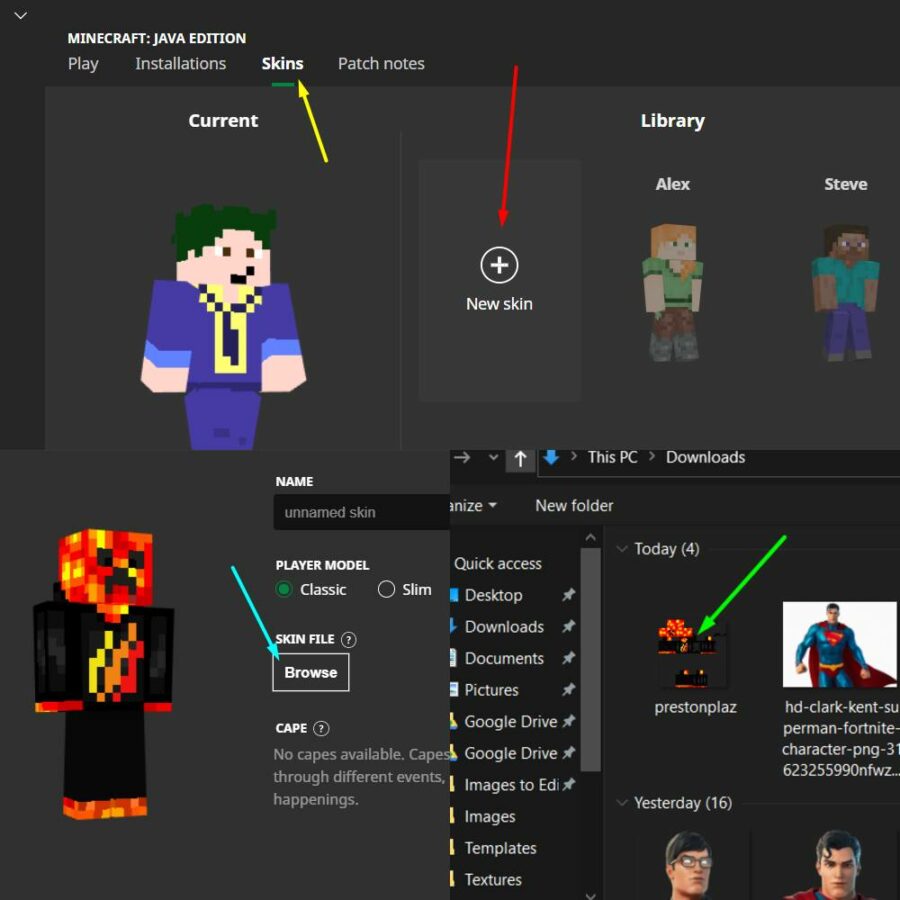
- Première étape (flèche jaune) : dans le client Minecraft, cliquez sur l’onglet Skins pour y accéder.
- Deuxième étape (flèche rouge) : dans l’onglet Skins, cliquez sur New Skin pour ouvrir la page où vous pouvez importer un nouveau skin.
- Troisième étape (flèche bleue) : dans la page Nouvel habillage, cliquez sur Parcourir pour ouvrir l’explorateur de fichiers.
- Quatrième étape (flèche verte) : dans l’explorateur de fichiers, accédez au dossier contenant le fichier de skin (généralement dans votre dossier de téléchargement) et double-cliquez dessus pour le sélectionner.
Une fois que vous avez fait cela, cliquez sur Enregistrer et utiliser pour terminer l’importation dans votre jeu et l’utiliser comme skin !
Nous avons beaucoup d’autres excellents guides et informations sur Minecraft ! Consultez notre page d’accueil Minecraft pour voir certains des derniers contenus !
